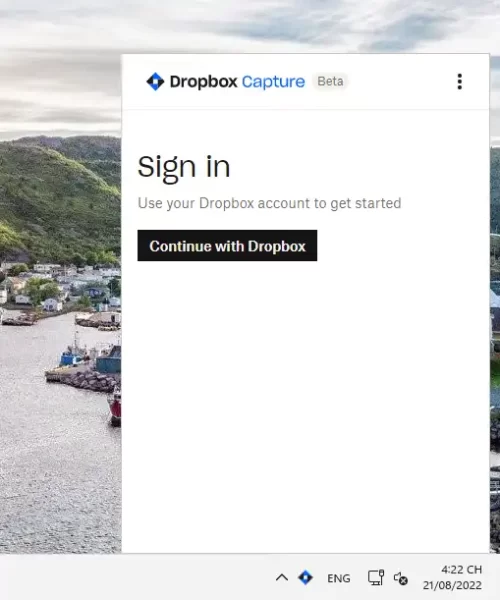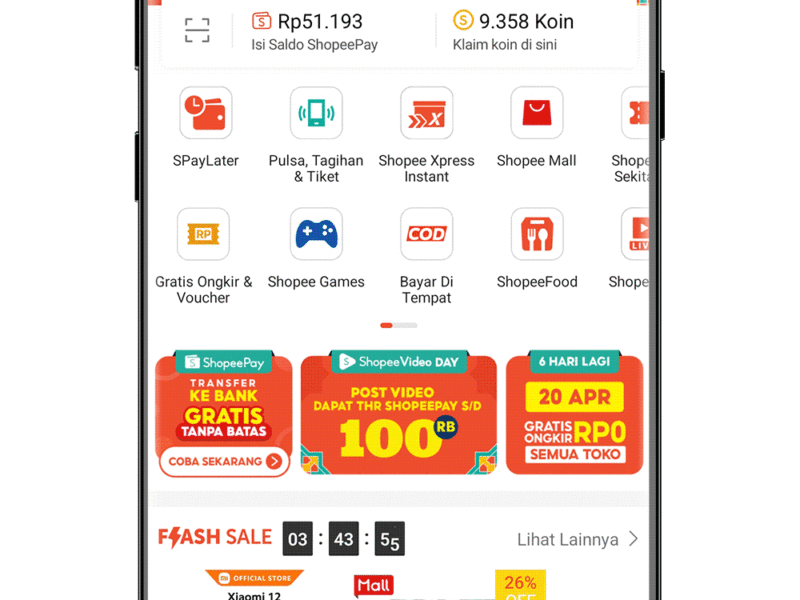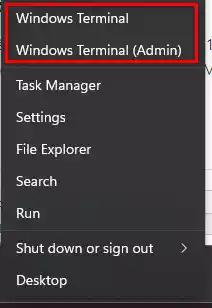Trong thời đại công nghệ hiện nay, chụp và lưu trữ ảnh làệc không thể thiếu trong cuộc sống hàng ngày. Có rất nhiều ứng dụng di động giúp chúng ta có thể lưu trữ và quản lý ảnh một cách dễ dàng, mà không cần phải lo lắng về việc mất dữ liệu. Và Dropbox Capture là một trong số những ứng dụng này. Dropbox Capture là một tính năng mới được Dropbox giới thiệu, cho phép bạn chụp ảnh tài liệu và lưu trữ trực tiếp trong Dropbox. Với sự tiện lợi của truy cập nhanh chóng và lưu trữ trên đám mây, chức năng này có thể giúp bạn tiết kiệm rất nhiều thời gian và công sức công việc của mình. Hãy cùng REVIEWGAMES.TOP tìm hiểu thêm về Dropbox Capture trong bài viết sau đây.
Dropbox Capture là gì?
Ứng dụng Dropbox Capture, một công cụ chụp ảnh và quay video màn hình, đã xuất hiện trên Microsoft Store. Dropbox Capture là một ứng dụng phổ biến của dịch vụ lưu trữ Dropbox, cho phép bạn chụp ảnh và ghi chú trực tiếp lên ảnh, hoặc quay video cuộc họp, bài thuyết trình và chia sẻ với nhóm làm việc hoặc bạn bè thông qua tài khoản Dropbox.
Dropbox Capture đã hỗ trợ cả Windows và macOS, và hiện nay người dùng Windows 11/10 có thể dễ dàng cài đặt ứng dụng này từ Microsoft Store với đầy đủ tính năng. Nếu bạn chưa sử dụng Dropbox Capture trước đây, bài viết này sẽ hướng dẫn bạn cách sử dụng ứng dụng này.
Cách quay video màn hình bằng Dropbox Capture
Đầu tiên, bạn vào đây hay theo liên kết bên dưới > bấm Get in Store app > Get để cài đặt Dropbox Capture.
Mở Dropbox Capture, bạn bấm vào biểu tượng ứng dụng trên thanh tác vụ hay trong khay hệ thống > bấm Continue with Dropbox để thực hiện đăng nhập.

Sau khi hoàn tất quá trình đăng nhập, trình duyệt web mặc định sẽ hiển thị. Bạn chỉ cần nhấp vào nút “Allow” để cho phép liên kết tài khoản. Tiếp theo, nhấp vào nút “Open” để mở ứng dụng Dropbox Capture.

Sau khi mở, giao diện của Dropbox Capture sẽ xuất hiện trên khay hệ thống của bạn. Giao diện này được thiết kế đơn giản, với các tùy chọn chụp/quay video màn hình hiển thị rõ ràng. Trên đầu giao diện là một video hướng dẫn sử dụng, giúp bạn làm quen với ứng dụng trong lần sử dụng đầu tiên.

Dropbox Capture cung cấp các tính năng sau cho việc chụp và quay video màn hình:
- Quay video màn hình + webcam: Ghi lại video từ màn hình và webcam cùng một lúc.
- Quay video màn hình: Chỉ quay video từ màn hình.
- Chụp ảnh màn hình: Chụp lại hình ảnh của màn hình.
- Thu âm âm thanh: Ghi âm âm thanh từ máy tính.
- Quay video từ webcam: Quay video chỉ từ webcam.
Để chụp ảnh màn hình, bạn có thể sử dụng biểu tượng chữ thập để chọn vùng ảnh bạn muốn chụp. Khi quay video màn hình, bạn cũng có thể sử dụng phím Space để chọn cửa sổ ứng dụng mà bạn muốn quay.

Sau khi chụp ảnh hoặc quay video, Dropbox Capture sẽ tự động tải lên và lưu trữ nó trên nền tảng của nó. Bạn có thể truy cập vào các tệp đã tải lên bằng cách bấm vào biểu tượng thư mục trong giao diện của Dropbox Capture.

Trên giao diện web của Dropbox Capture, bạn có thể thực hiện nhiều thao tác như xem, chỉnh sửa, tải xuống và nhiều hơn nữa. Bạn cũng có thể tạo các bộ sưu tập (Collections) để nhóm các ảnh, video và âm thanh có cùng chủ đề để dễ dàng quản lý và chia sẻ.

Chú ý: Người dùng miễn phí sẽ có giới hạn thời gian quay video màn hình là 120 phút tối đa.

Mặc định, Dropbox Capture luôn đặt biểu tượng ứng dụng trên thanh tác, điều này khá khó chịu cho nên nếu muốn tắt thì bấm nút ba chấm trong giao diện ứng dụng Dropbox Capture > Preferences > tắt Show in taskbar.
Trong mục Settings, bạn có thể tùy chỉnh các thiết lập như camera, microphone sử dụng, chất lượng video quay, hành động sau khi chụp và nhiều tùy chọn khác. Trong mục Shortcuts, bạn cũng có thể xem qua các phím tắt cho các tính năng của ứng dụng.
Kết luận
Dropbox Capture là một tính năng mới đầy tiện lợi và hữu ích cho những người dùng Dropbox hay cần lưu trữ tài liệu. Việc chụp ảnh tài liệu và lưu trữ trực tiếp trong Dropbox sẽ giúp bạn tiết kiệm rất nhiều thời gian và công sức công việc của mình, đặc biệt là khi cần lưu trữ nhiều tài liệu trong thời gian ngắn. Điều này giúp cho công việc của bạn trở nên nhanh chóng hơn, có tính tiện ích và tránh được các tình trạng mất mát tài liệu đáng tiếc. Với Dropbox Capture, việc quản lý tài liệu trên Dropbox sẽ trở nên đơn giản, tiện lợi và hiệu quả hơn.